Струменевы вузел RGBlink TAO 1 mini-HN 2K

Інфармацыя аб прадукце TAO 1mini-HN
TAO 1mini-HN - гэта невялікая і кампактная прылада, якую можна выкарыстоўваць як відэакадавальнік NDI або дэкодэр NDI. Ён падтрымлівае некалькі фарматаў, у тым ліку RTMP/RTMPS/RTSP/SRT/FULL. Прылада мае 2.1-цалевы сэнсарны экран для кантролю сігналаў і працы меню ў рэжыме рэальнага часу, а таксама індыкатары працы, якія паказваюць стан прылады. TAO 1mini-HN таксама мае розныя інтэрфейсныя раздымы, такія як USB-C, HDMI-OUT, USB 3.0 і сеткавы порт LAN Gigabit з PoE.
Асноўныя характарыстыкі
- Маленькі і кампактны
- Можа выкарыстоўвацца як відэакадавальнік NDI або дэкодэр NDI
- Падтрымлівае некалькі фарматаў, у тым ліку RTMP/RTMPS/RTSP/SRT/FULL
- 2.1-цалевы сэнсарны экран для кантролю сігналаў і працы меню ў рэжыме рэальнага часу
- Працоўныя індыкатары, каб паказаць стан прылады
- Розныя інтэрфейсныя раздымы, такія як USB-C, HDMI-OUT, USB 3.0 і сеткавы порт LAN Gigabit з PoE
Схема падлучэння сістэмы TAO 1mini-HN:

Інструкцыя па ўжыванні прадукту
Пакавальны ліст
- ТАО 1міні-HN
- Адаптар сілкавання
- USB-кабель C
- Двухразьбовы шруба 1/4
- Скрыня для захоўвання
Усталёўка і падключэнне прылады
- Падключыце відэасігнал: падключыце крыніцу сігналу HDMI/UVC да
Уваходны порт HDMI/UVC прылады праз кабель. І злучыць
Порт выхаду HDMI да прылады адлюстравання праз кабель HDMI. - Падключыце крыніцу сілкавання: падключыце TAO 1mini-HN з дапамогай упакаванага кабеля сілкавання USB-C і стандартнага адаптара сілкавання. TAO 1mini-HN таксама падтрымлівае харчаванне ад сеткі PoE.
- Уключэнне: правільна падключыце сілкаванне і крыніцу відэаўваходу, уключыце прыладу, і на 2.1-цалевым экране з'явіцца лагатып TAO 1mini-HN, а затым адкрыецца галоўнае меню.
- Падключыце сетку: падключыце адзін канец сеткавага кабеля да порта LAN TAO 1mini-HN. Другі канец сеткавага кабеля падключаецца да камутатара. Вы таксама можаце падключыцца непасрэдна да сеткавага порта вашага кампутара.
Канфігурацыя сеткі
TAO 1mini-HN і канфігурацыя вашага кампутара павінны знаходзіцца ў адной лакальнай сеткі. Ёсць два спосабу наладзіць сетку:
- Выкарыстоўвайце DHCP для аўтаматычнага атрымання IP: карыстальнік павінен спачатку пераканацца, што камутатар мае доступ да сеткі. Затым падключыце TAO 1mini-HN і камп'ютар да аднаго камутатара і ў адной лакальнай сеткі. Нарэшце, уключыце DHCP TAO 1mini-HN, канфігурацыя вашага кампутара не патрабуецца.
- Ручная налада: пстрыкніце значок сеткі ў наладах канфігурацыі сеткі TAO 1mini-HN. Выключыце DHCP і ўручную наладзьце IP-адрас, маску сеткі і шлюз. IP-адрас па змаўчанні - 192.168.5.100.
Заўвага:
- Карыстальнікі могуць выбіраць функцыі націскам і ўсталёўваць параметры доўгім націскам.
- У наладах карыстальнікі могуць выбіраць розныя функцыі, націскаючы значок са стрэлкай.
- Рэжым кадавання NDI і рэжым дэкадавання не могуць працаваць адначасова.
Пакавальны ліст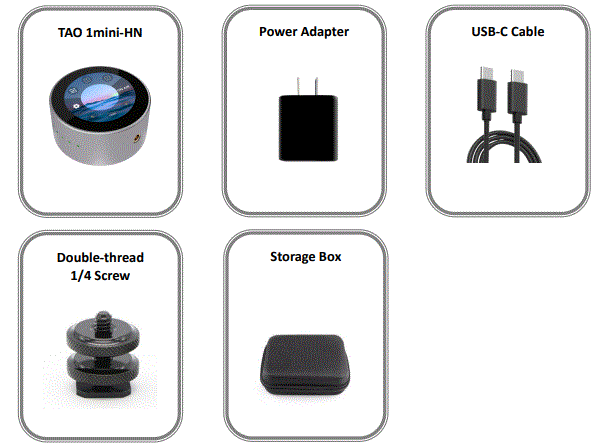
Аб вашым прадукце
Прадукт скончаныview
- TAO 1mini-HN падтрымлівае кодэкі HDMI &UVC і FULL NDI® gigabit Ethernet для кадавання і дэкадавання.
- TAO 1mini-HN невялікі і кампактны, што дазваляе яго лёгка насіць з сабой. Для мацавання камеры прадугледжаны стандартныя адтуліны для шруб. Прылада мае 2.1-цалевы сэнсарны экран для кантролю сігналаў і працы меню ў рэжыме рэальнага часу. Падтрымка запісу дыска U, падтрымка PoE і іншыя функцыі.
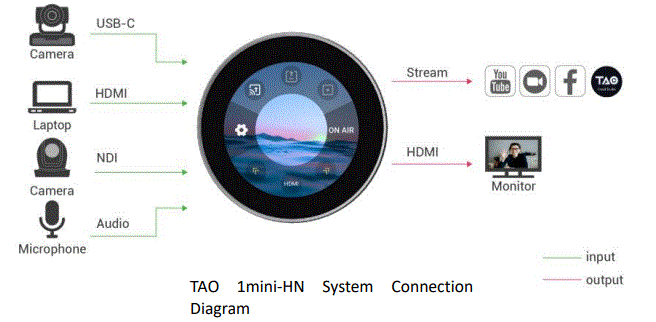
Асноўныя характарыстыкі
- Маленькі і кампактны, яго лёгка насіць з сабой
- Выкарыстоўваць як відэакадавальнік NDI або дэкодэр NDI
- Падтрымка некалькіх фарматаў, у тым ліку RTMP/RTMPS/RTSP/SRT/FULL NDI/NDI | HX3/NDI | HX2/ NDI | HX
- Трансліруйце як мінімум на 4 платформы адначасова
- Нізкая затрымка скразной перадачы
- Інтуітыўнае сэнсарнае кіраванне, больш высокая якасць колеру і выявы
- Харчаванне ад сеткі USB-C або PoE
- Падвойныя мацавання ¼in
Знешні выгляд
| няма | Пункт | Апісанне |
|
1 |
Сэнсарны экран |
2.1-цалевы сэнсарны экран для кантролю ў рэжыме рэальнага часу
сігналы і аперацыі з меню. |
| 2 | ¼in Маунты | Для мантажу. |
| 3 | Талі Лamp | Індыкатары працы паказваюць стан прылады. |
Інтэрфейс
| няма | Злучальнікі | Апісанне |
| 1 | USB-C | Падключаецца да крыніцы харчавання, падтрымлівае пратакол PD. |
|
2 |
ВЫХАД HDMI |
Падключыцеся да знешняга манітора для кантролю ў рэжыме рэальнага часу
ўваходы і выхады. |
|
3 |
USB-C |
Для атрымання відэасігналу з вашага тэлефона або іншых. Падключыцеся да USB-камеры для здымкі UVC. Падтрымка 5V/1A
зваротнае харчаванне. |
| 4 | HDMI-ЎХОД | Для прыёму відэасігналу. |
|
5 |
3.5 мм аўдыё
Разетка |
Для маніторынгу аналагавага ўваходу і выхаду гуку. |
| 6 | USB 3.0 | Падключыцеся да жорсткага дыска для запісу і захоўвання да 2T. |
| 7 | лакальная сетка | Гігабітны сеткавы порт з PoE. |
Вымярэнне
Ніжэй прыведзены памеры TAO 1mini-HN для даведкі: 91 мм (дыяметр) × 40.8 мм (вышыня).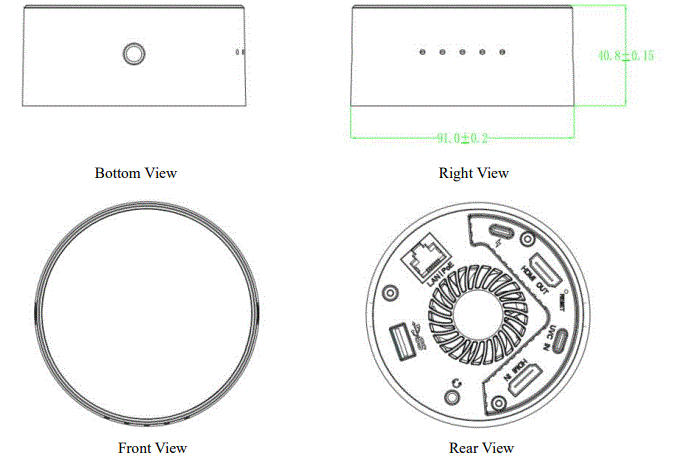
Усталёўка і падключэнне прылады
Падключыць відэасігнал
Падключыце крыніцу сігналу HDMI/UVC да ўваходнага порта HDMI/UVC прылады праз кабель. І падключыце выхадны порт HDMI да прылады адлюстравання праз кабель HDMI.
Падключыце блок харчавання
Падключыце TAO 1mini-HN з дапамогай кабеля USB-C у камплекце і стандартнага адаптара сілкавання.
TAO 1mini-HN таксама падтрымлівае харчаванне ад сеткі PoE.
Правільна падключыце сілкаванне і крыніцу відэаўваходу, уключыце прыладу, і на 2.1-цалевым экране з'явіцца лагатып TAO 1mini-HN, а затым адкрыецца галоўнае меню.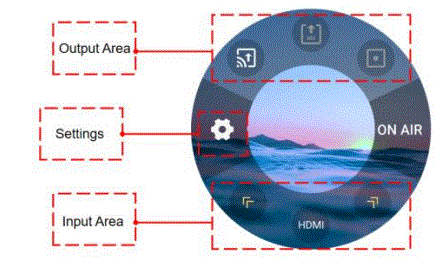
Заўвага:
- Карыстальнікі могуць выбіраць функцыі націскам і ўсталёўваць параметры доўгім націскам.
- У наладах карыстальнікі могуць выбіраць розныя функцыі, націскаючы значок са стрэлкай.
- Рэжым кадавання NDI і рэжым дэкадавання не могуць працаваць адначасова.
Падключыце сетку
Падключыце адзін канец сеткавага кабеля да порта LAN TAO 1mini-HN. Другі канец сеткавага кабеля падключаецца да камутатара. Вы таксама можаце падключыцца непасрэдна да сеткавага порта вашага кампутара.
Канфігурацыя сеткі
TAO 1mini-HN і канфігурацыя вашага кампутара павінны знаходзіцца ў адной лакальнай сеткі. Ёсць два спосабу наладзіць сетку. Вы можаце ўключыць DHCP для аўтаматычнага захопу IP-адраса, маскі сеткі і шлюза або наладзіць IP-адрас, маску сеткі і шлюз уручную, адключыўшы DHCP. Падрабязныя аперацыі наступныя.
Першы спосаб - выкарыстоўваць DHCP для аўтаматычнага атрымання IP.
Карыстальнік павінен спачатку пераканацца, што камутатар мае доступ да сеткі. Затым падключыце TAO 1mini-HN і камп'ютар да аднаго камутатара і ў адной лакальнай сеткі. Нарэшце, уключыце DHCP TAO 1mini-HN, канфігурацыя вашага кампутара не патрабуецца.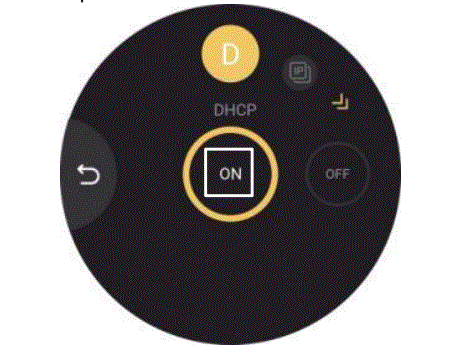
Другі спосаб - ручная налада.
- крок 1: Пстрыкніце значок сеткі ў наладах канфігурацыі сеткі TAO 1mini-HN. Выключыце DHCP і ўручную наладзьце IP-адрас, маску сеткі і шлюз. IP-адрас па змаўчанні - 192.168.5.100.
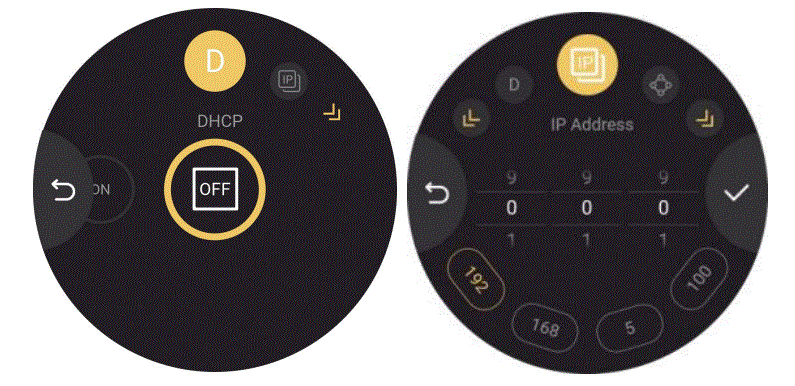
- крок 2: Выключыце сетку камп'ютара, а затым наладзьце TAO 1mini-HN і камп'ютар на адну лакальную сетку. Усталюйце IP-адрас сеткавага порта кампутара 192.168.5.*.
- крок 3: Націсніце наступныя кнопкі на камп'ютары: «Настройкі сеткі і Інтэрнэту» > «Цэнтр кіравання сеткамі і агульным доступам» > «Ethernet» > «Інтэрнэт-пратакол версіі 4» > «Выкарыстоўваць IP-адрас ніжэй», затым уручную ўвядзіце IP-адрас з дапамогай 192.168.5.*.
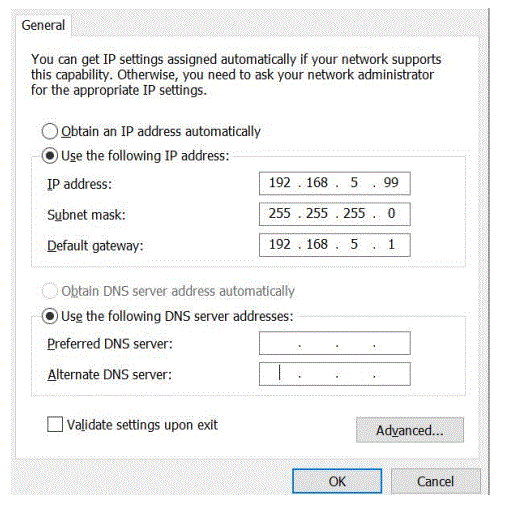
Выкарыстоўвайце свой прадукт
Пасля выканання апісаных вышэй крокаў ва ўсталёўцы і падключэнні прылады вы можаце выкарыстоўваць TAO 1mini-HN для наступных аперацый.
Кадаванне NDI
Карыстальнікі могуць звярнуцца да наступнай дыяграмы для прымянення кадавання NDI.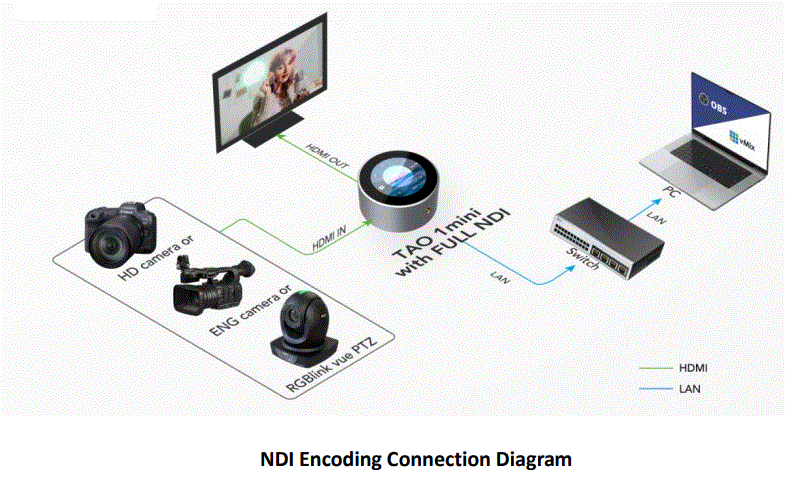
Выбар уваходнага сігналу
Націсніце жоўтыя стрэлкі, каб выбраць/пераключыць HDMI/UVC у якасці ўваходнага сігналу ў адпаведнасці з фактычнай крыніцай уваходнага сігналу, і пераканайцеся, што ўваходны відарыс можа быць паспяхова адлюстраваны на экране TAO 1mini-HN.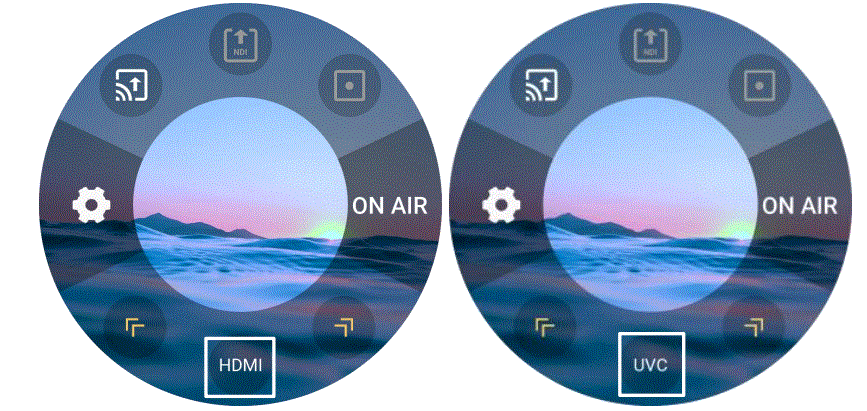
Наладзьце параметры кадавання NDI
Дакраніцеся да значка кадавання NDI у вобласці вываду, каб уключыць кадаванне NDI, і доўга націскайце значок, каб выбраць фармат кадавання (NDI|HX па змаўчанні), усталяваць раздзяленне, бітрэйт і праверыць назву канала.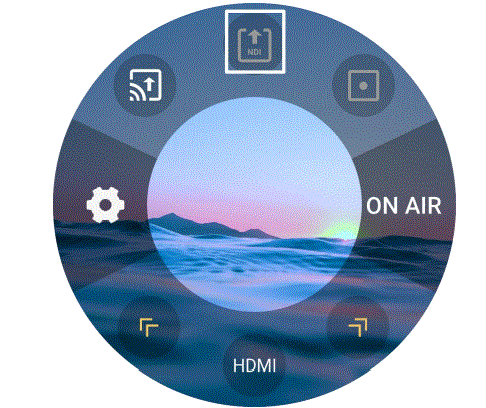
Спампаваць інструменты NDI
Вы можаце спампаваць і ўсталяваць NDI Tools з NewTek webсайт для дадатковых аперацый.
(https://www.newtek.com/ndi/tools/#)
Адкрыйце праграмнае забеспячэнне NewTek Studio Monitor, а затым націсніце значок у левым верхнім куце, каб адлюстраваць спіс назваў прылад, якія былі выяўлены. Выберыце прыладу, якую вы хочаце падключыць, і вы зможаце атрымаць бягучы відэапаток з TAO 1mini-HN.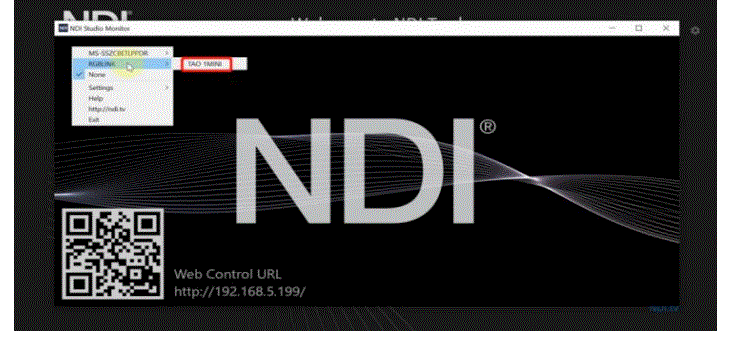
Пасля паспяховага атрымання відэапатоку вы можаце пстрыкнуць пустую вобласць інтэрфейсу прылады, каб праверыць дазволы NDI.
Расшыфроўка NDI
Карыстальнікі могуць звярнуцца да наступнай дыяграмы для прымянення дэкадавання NDI.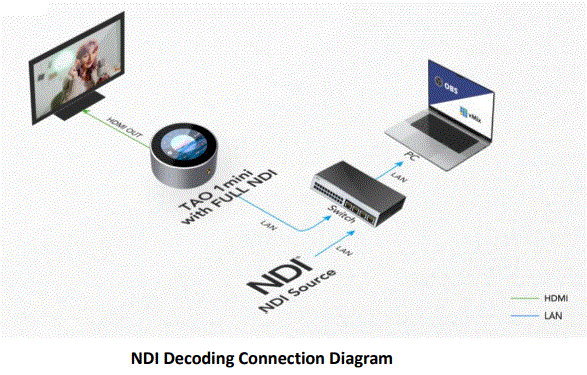
Вы можаце наладзіць сетку іншай прылады (падтрымка функцыі дэкадавання NDI) і TAO 1mini-HN да адной лакальнай сеткі. Затым націсніце "Пошук", каб знайсці крыніцы NDI у той жа лакальнай сеткі.
Націсніце жоўтыя стрэлкі, каб выбраць значок дэкадавання NDI. Доўгі націск на значок, каб увайсці ў наступны інтэрфейс.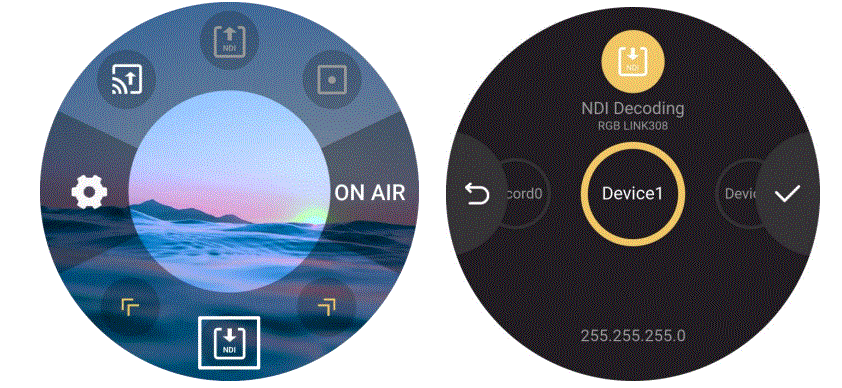
Знайдзіце крыніцу NDI для дэкадавання, правёўшы пальцам па экране, а затым націсніце для дэкадавання і вываду.
Заўвага: рэжым кадавання NDI і рэжым дэкадавання не могуць працаваць адначасова.
RTMP Push
Доўгі націск на значок RTMP Push у вобласці вываду, і вы можаце праверыць адрас патоку RTSP/RTMP/SRT, націснуўшы . Затым інтэрфейс адлюструе адрас патоку RTSP/RTMP/SRT TAO 1mini-HN, як паказана ніжэй.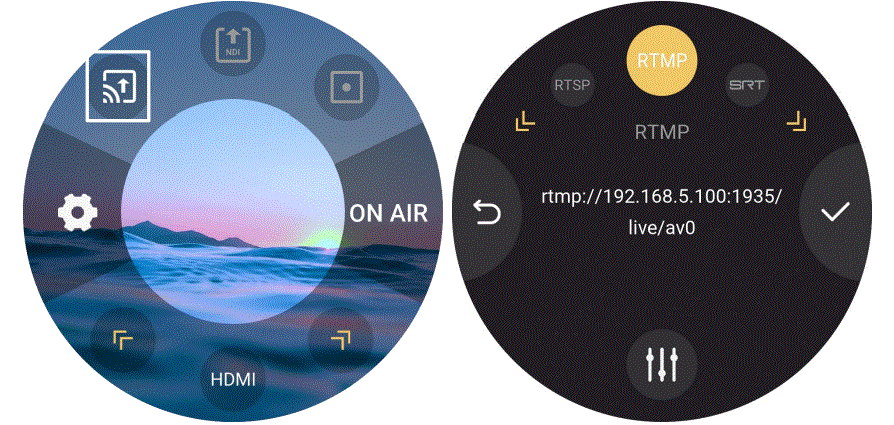
Карыстальнікі могуць змяніць IP-адрас TAO 1mini-HN у наладах сеткі, і тады адрас патоку RTMP/RTSP/SRT будзе зменены сінхронна. Карыстальнікі таксама могуць націснуць значок "Рэдагаваць" унізе, каб усталяваць разрозненне, бітрэйт і рэжым адлюстравання.
У ЭФІРЫ
Націсніце ON AIR, і TAO 1mini-HN пачне трансляцыю.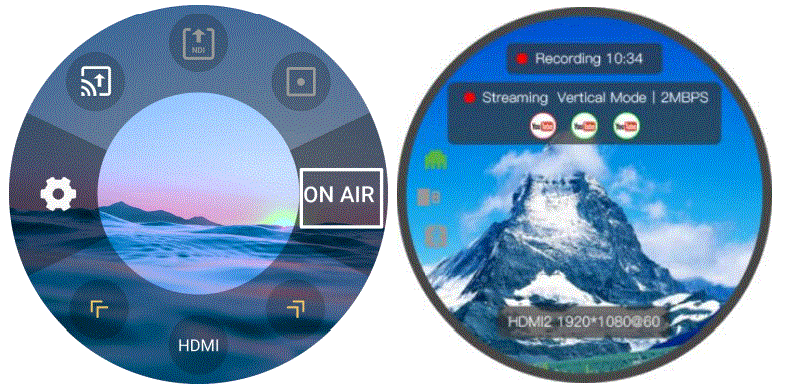
Наступныя крокі бяруць паток YouTube у якасці папярэднягаampле. Два спосабу на ваш выбар.
Першы метад заключаецца ў працы RTMP Push праз USB-дыск.
- крок 1: Пераканайцеся, што прылада падключана і сетка наладжана.
- крок 2: Адкрыйце YouTube Studio на сваім камп'ютары, каб скапіраваць плынь URL і ключ патоку.
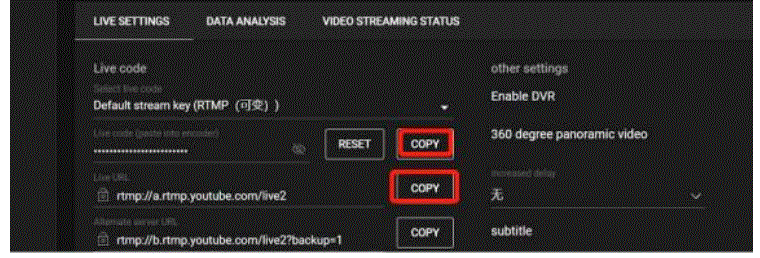
- крок 3: Стварыце новы TXT file спачатку і ўстаўце Streaming URL і Ключ плыні (фармат павінен быць: rtmp//:ВАШ ПАТОК URL/ВАШ КЛЮЧ ПАТОКУ) і захавайце TXT file на USB як rtmp.ini. (Для дадання некалькіх струменевых адрасоў неабходны новы радок) і падключыце USB-дыск да USB-порта TAO 1mini-HN.
- крок 4: Націсніце і ўтрымлівайце налады трансляцыі, вы можаце ўбачыць спасылкі на платформы, ідэнтыфікаваныя TAO 1mini-HN пасля ўваходу ў налады, выберыце спасылкі на патрэбныя вам платформы для трансляцыі, націсніце Далей. Пасля ўстаноўкі параметраў вярніцеся на галоўны экран і націсніце У ЭФІРЫ.
Другі спосаб заключаецца ў выкарыстанні RTMP Push праз TAO APP.
- крок 1: Скапіруйце адрас патоку і ключ патоку на наступны адрас (https://live.tao1.info/stream_code/index.html), каб стварыць QR-код. Створаны QR-код будзе адлюстраваны справа.
- крок 2: Выкарыстоўвайце свой мабільны тэлефон, каб адсканіраваць наступны QR-код, каб загрузіць TAO APP.
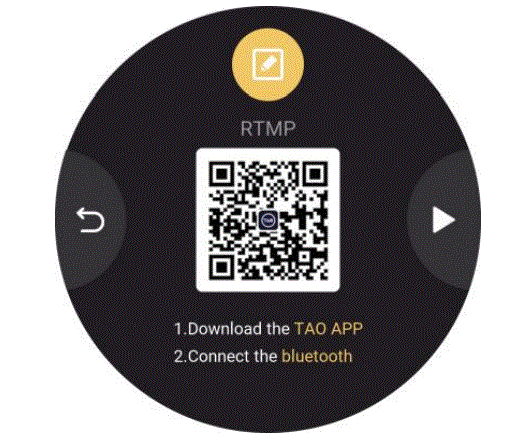
- Крок 3: Націсніце значок TAO APP, каб перайсці на галоўную старонку. Націсніце значок сканавання на галоўнай старонцы, а затым націсніце Адправіць RTMP на прыладу.
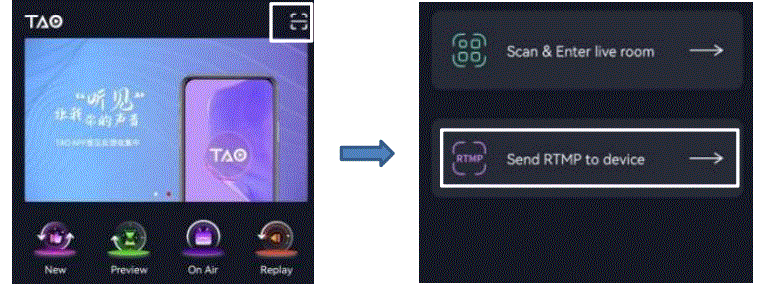
- Крок 4: Каб уключыць Bluetooth TAO 1mini-HN, выканайце наступныя дзеянні.
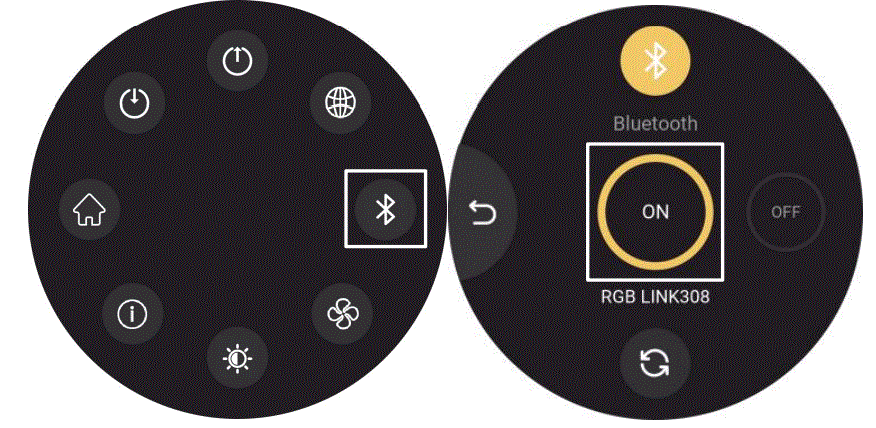 Заўвага:
Заўвага:
- Пераканайцеся, што адлегласць паміж TAO 1mini-HN і мабільным тэлефонам не перавышае 2 м
- Спалучыце TAO 1mini-HN з TAO APP на працягу 300 секунд.
- крок 5: Уключыце Bluetooth у праграме TAO APP. Тады TAO 1mini-HN будзе распазнаны, як паказана ніжэй. Націсніце "Падключыць", каб спалучыць TAO 1mini-HN з TAO APP.
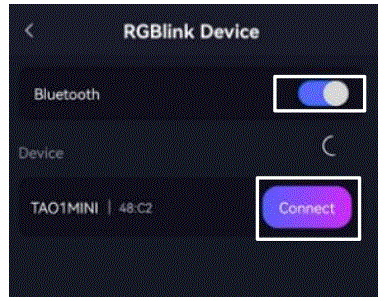
- крок 6: Пасля паспяховага спарвання карыстальнік павінен націснуць «Назва прылады», а затым адсканіраваць QR-код, створаны на этапе 1.
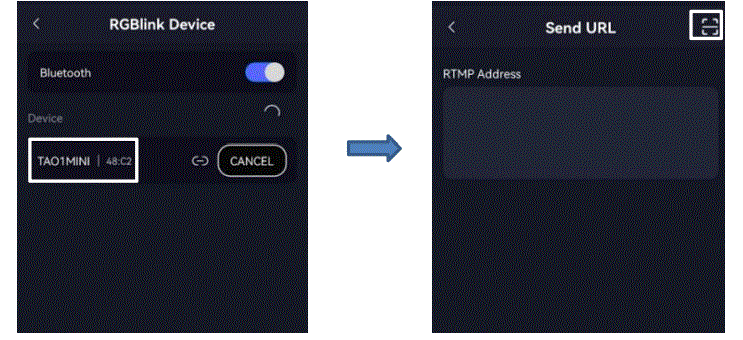
- крок 7: Адрас RTMP будзе паказаны ў полі, затым націсніце Адправіць RTMP.
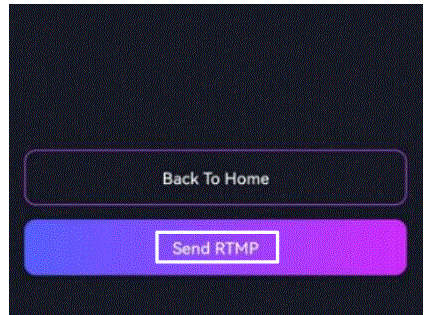
- Крок 8: Затым TAO 1mini-HN з'явіцца ўсплывальнае паведамленне, паказанае ніжэй. Націсніце "ТАК", каб атрымаць адрас патоку RTMP.
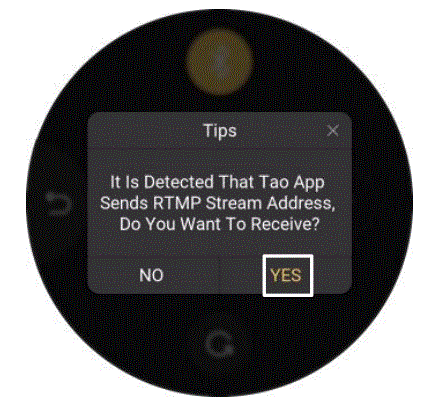 Затым выберыце патрэбную платформу. Захаваныя платформы адлюстроўваюцца ўверсе інтэрфейсу, а нядаўна дададзеныя платформы - унізе. Зялёны кружок паказвае на абраную платформу.
Затым выберыце патрэбную платформу. Захаваныя платформы адлюстроўваюцца ўверсе інтэрфейсу, а нядаўна дададзеныя платформы - унізе. Зялёны кружок паказвае на абраную платформу.
Доўгі націск на значок, каб праверыць адрас патоку, і націсніце Рэдагаваць пасярэдзіне, каб выдаліць платформу.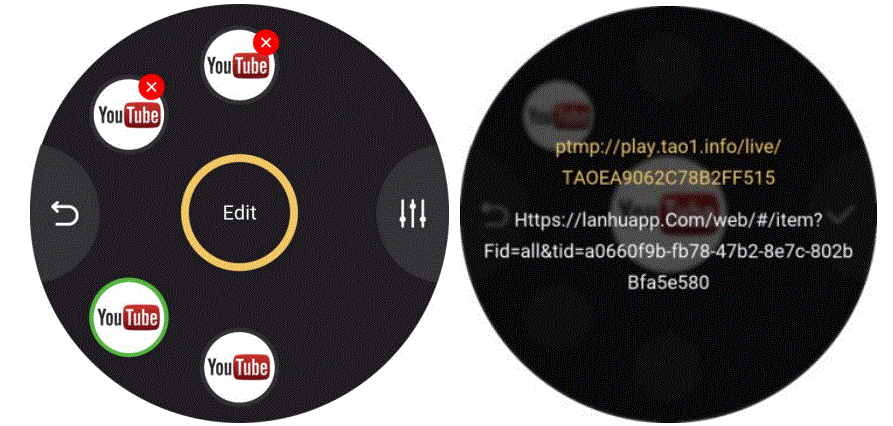
- Карыстальнікі таксама могуць усталяваць дазвол, бітрэйт і рэжым адлюстравання, націснуўшы
 паказана ніжэй.
паказана ніжэй.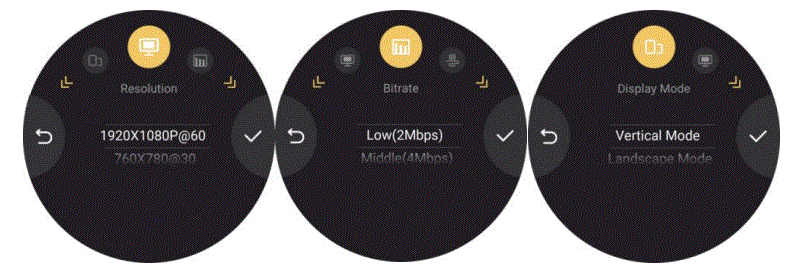
- Нарэшце, націсніце [ON AIR] у галоўным інтэрфейсе для трансляцыі (падтрымка да 4 платформаў для трансляцыі ў прамым эфіры адначасова).
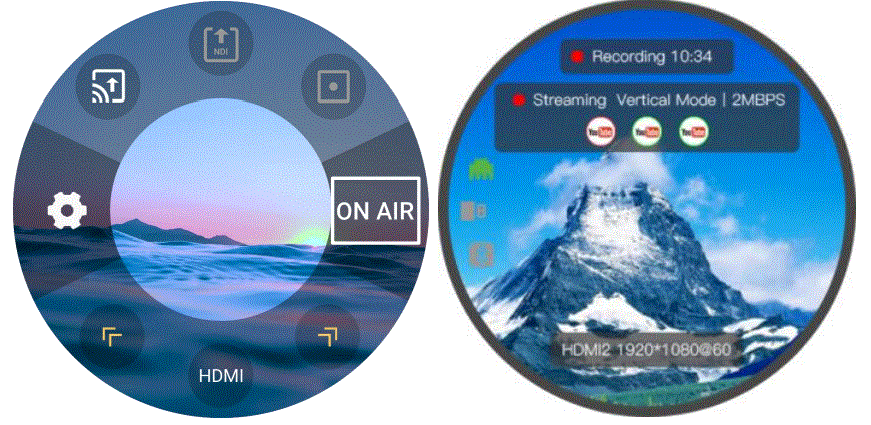
- Націсніце пустую вобласць галоўнай старонкі. Левая вобласць інтэрфейсу - гэта вобласць адлюстравання стану, якая адлюстроўвае стан TAO 1mini-HN.

Карыстальнік можа выконваць наступныя аперацыі:
- Карыстальнік можа схаваць параметры налад, націснуўшы пусты экран. І інтэрфейс будзе адлюстроўваць выходную інфармацыю ўверсе і ўваходную інфармацыю ўнізе. Як паказана на малюнку вышэй, адлюстроўваецца такая інфармацыя, як працягласць запісу, платформа струменевай перадачы і выхадны дазвол.
- На падставе аперацыі 1 карыстальнік можа яшчэ раз націснуць на экран, каб схаваць усю інфармацыю, і на экране з'явіцца толькі струменевае малюнак.
- На аснове аперацыі 2 карыстальнік можа націснуць на экран яшчэ раз, каб аднавіць інтэрфейс налад.

Выцягванне RTMP
Націсніце жоўтыя стрэлкі, каб выбраць значок RTMP Pull. Доўгі націск на значок, каб увайсці ў наступны інтэрфейс.
Націсніце на значок для ўстаноўкі TAO APP. Уключыце Bluetooth у наладах, каб спалучыць TAO 1mini-HN са сваім мабільным тэлефонам, каб імпартаваць адрас патоку RTMP праз TAO APP.
Запіс
Падключыце дыск U да USB-порта TAO 1mini-HN, і TAO 1mini-HN зможа працаваць як запісвальнік.
Захоўванне дыска U складае да 2T.
Карыстальнікі могуць усталёўваць разрозненне, бітрэйт і правяраць інфармацыю аб дыску ў наладах.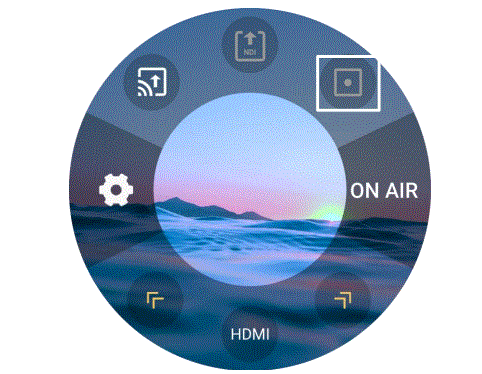
Заўвага: Падчас сінхранізацыі відэа не адключайце флэш-дыск USB.
Кантактная інфармацыя
Гарантыя:
Усе прадукты распрацаваны і пратэставаны ў адпаведнасці з самым высокім стандартам якасці і падмацаваны 1-гадовай гарантыяй на дэталі і працу. Гарантыі ўступаюць у сілу з даты дастаўкі кліенту і не падлягаюць перадачы. Гарантыі RGBlink дзейнічаюць толькі для першапачатковай пакупкі/ўладальніка. Рамонт, звязаны з гарантыяй, уключае дэталі і працу, але не ўключае няспраўнасці ў выніку нядбайнасці карыстальніка, спецыяльных мадыфікацый, удараў агнём, злоўжывання (падзенне/раздушванне) і/або іншых незвычайных пашкоджанняў.
Заказчык аплачвае транспартныя выдаткі пры вяртанні прылады для рамонту.
Штаб-кватэра: Пакой 601A, No. 37-3 Banshang community, Building 3, Xinke Plaza, Torch Hi-Tech Industrial Development Zone, Сямэнь, Кітай
- тэл.: +86-592-5771197
- Факс: +86-592-5788216
- Гарачая лінія для кліентаў: 4008-592-315
- Web:
~ http://www.rgblink.com ~ http://www.rgblink.cn - электронная пошта: support@rgblink.com
Дакументы / Рэсурсы
 |
Струменевы вузел RGBlink TAO 1 mini-HN 2K [pdfКіраўніцтва карыстальніка TAO 1 mini-HN 2K Streaming Node, TAO 1 mini-HN, 2K Streaming Node, Streaming Node, Node |




